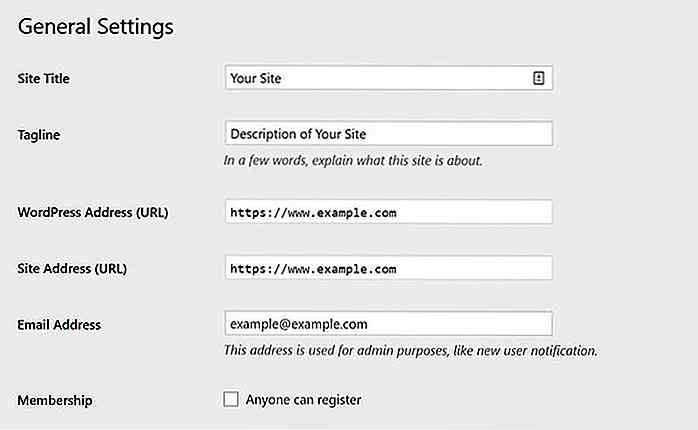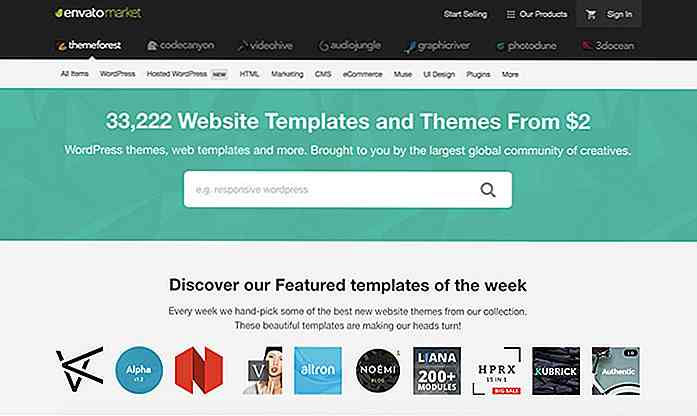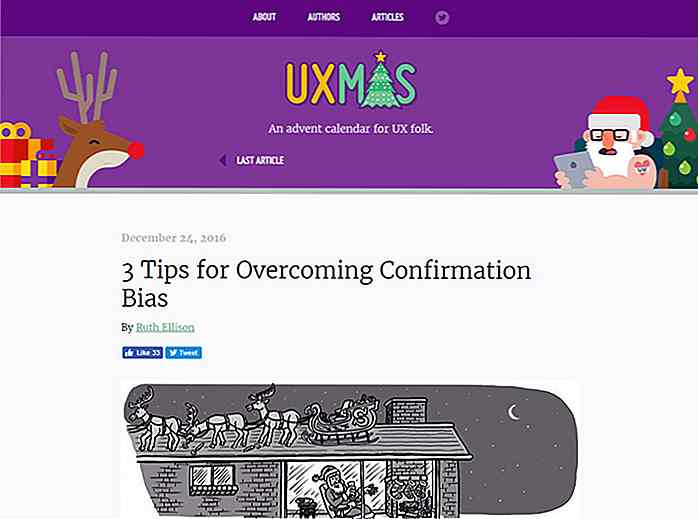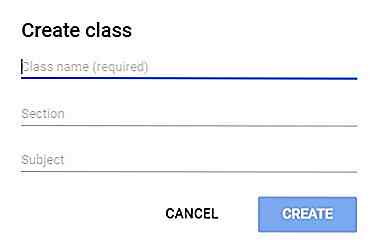it.hideout-lastation.com
it.hideout-lastation.com
ServerPress - Modo semplice e veloce per installare WordPress localmente
Per sviluppare WordPress localmente nel nostro computer, abbiamo bisogno di un server locale con Apache e MySQL installati nel nostro computer. Il modo più semplice per ottenere questi è installando un'applicazione pacchettizzata, come WAMP per Windows e MAMP per OSX.
Tuttavia, l'installazione di WordPress al suo interno è meno semplice. Innanzitutto, dobbiamo inserire i file di WordPress nella sua cartella corrispondente, che di solito è denominata htdocs, creare un database per esso, inserire le informazioni richieste per connettere WordPress al database e impostare un account utente prima di poter finalmente ottenere il sito correre.
Combinalo con l'installazione di un virtualhost e il numero di siti WordPress che devi gestire, e il processo sarà sicuramente ancora più complicato. Se ti sei trovato in questa situazione, potresti provare un'applicazione chiamata ServerPress.
Utilizzando ServerPress
ServerPress è un'applicazione server locale creata appositamente per lo sviluppo di WordPress, nonché di bbPress e BuddyPress. Viene fornito con la funzione che ci consente di installare WordPress più rapidamente di quanto originariamente possibile. È disponibile per Windows e OSX; Prendi l'installer qui e segui le istruzioni come per il tuo sistema operativo.
Una volta che i servizi Web e Database (Apache, MySQL) sono in esecuzione, siamo pronti per installare WordPress.
Installazione di WordPress
Prima di procedere, si noti che se si utilizza Pow, potrebbe essere necessario disattivarlo o disinstallarlo per evitare un conflitto, poiché sia Pow che ServerPress utilizzano un nome di dominio .dev .
Per creare un nuovo progetto WordPress, seleziona Crea un nuovo sito web di sviluppo .

Assegna un nome al dominio del tuo sito web e seleziona la versione di WordPress che desideri installare. Nella sezione Site Root, puoi vedere dove verrà installato il sito.
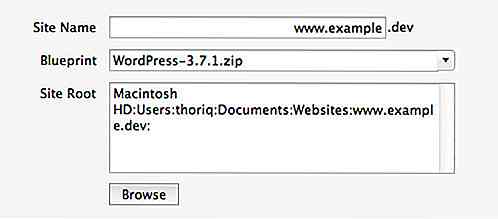
Fare clic sul pulsante Avanti. ServerPress imposterà automaticamente le cose richieste (tabelle, nomeserver, virtualhost, ecc.) Automaticamente. Segui il passaggio successivo per creare un utente amministratore per il tuo sito.
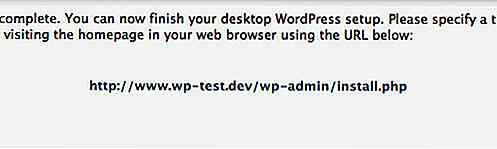
Il tuo nuovo sito Web è tutto pronto.
Spostamento e modifica del nome di dominio
Con ServerPress, è anche possibile modificare o copiare i siti correnti con un altro nome di dominio, che richiede solo pochi clic.
Seleziona Rimuovi, copia o sposta un sito Web esistente .
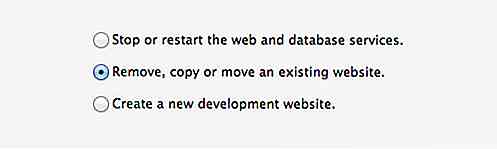
Seleziona il tuo sito e scegli se vuoi copiare, spostare o rimuovere . In questo caso, come puoi vedere dallo screenshot qui sotto, vorrei spostare il mio sito web; mettendolo sotto un nuovo nome di dominio.
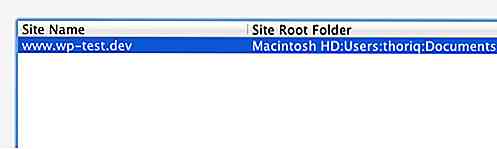
Imposta il tuo nuovo nome di dominio del sito. Quindi, nella sezione Site Root, puoi anche specificare il percorso della cartella per il sito web. Fai clic sul pulsante Avanti. Si prenderà cura di tutto. E abbiamo finito.
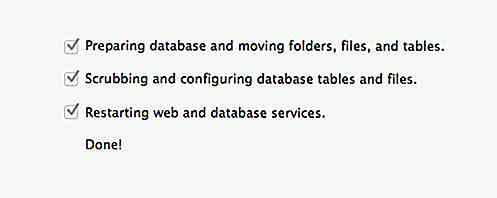
Pensiero finale
Se non vuoi un modo complicato e complicato per configurare WordPress e virtualhost, ServerPress potrebbe essere una buona alternativa. Con esso, è possibile averlo installato e funzionante in pochi clic. Provaci.
![Come creare la campagna Newsletter Email perfetta [Infografica]](http://hideout-lastation.com/img/tech-design-tips/481/how-create-perfect-email-newsletter-campaign.jpg)
Come creare la campagna Newsletter Email perfetta [Infografica]
Alla ricerca di suggerimenti su come è possibile produrre la campagna o la newsletter perfetta, una che viene aperta, recapita il messaggio nel modo giusto e aumenta le possibilità di ottenere una risposta? Ecco un'infografica che può aiutare a rispondere a queste domande e molto altro ancora.Gu

Come gestire meglio le scadenze di scrittura
Questo articolo fa parte della nostra "Guida alle serie freelance", composta da guide e suggerimenti per aiutarti a diventare un lavoratore autonomo migliore. Clicca qui per saperne di più da questa serie. Il processo di scrittura è un processo creativo, per la maggior parte, e quando si tratta di avere troppa libertà di lavorare, a volte il tempo non è essenziale. Fa